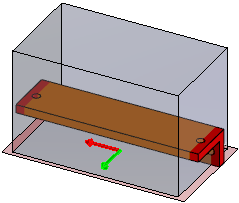Você pode selecionar uma impressora 3D de uma lista para determinar se um modelo se encaixa dentro da impressora 3D. Você pode marcar uma impressora 3D como favorita para disponibilizá-la como uma seleção no PropertyManager Impressão 3D.
Quando você adiciona uma impressora como um favorito, as seguintes informações somente-leitura são exibidas:
| Opção |
Descrição |
| Empresa |
Fabricante da impressora. |
| Modelo |
Número do modelo da impressora. |
| Tamanho da bandeja desta impressora 3D |
Altura, Comprimento e Largura da impressora. |
| Tecnologia |
Tipo de impressora. Por exemplo, FDM, SLS ou SLA. |
| URL de origem |
Lista de impressoras 3D do Wohlers Report 2019 fornecido pela Wohlers Associates, Inc. |
Para verificar o tamanho da impressora 3D:
- Abra uma peça ou montagem e clique em
 .
.
- Na guia Configurações do PropertyManager Impressão 3D, clique no Nome da impressora 3D
 , clique em Selecionar impressora.
, clique em Selecionar impressora. Na caixa de diálogo Impressoras 3D, uma lista de pastas organizada alfabeticamente por nome da empresa é exibida.
- Expanda uma pasta para exibir uma lista de impressoras 3D e selecione uma impressora.
- Clique em Adicionar aos favoritos.
A impressora é adicionada à pasta Favoritos  na parte superior da lista de pastas.
na parte superior da lista de pastas.
- Feche a caixa de diálogo.
- No PropertyManager, em Nome da impressora 3D
 , selecione uma impressora.
, selecione uma impressora.
- Para Plano inferior do modelo, na área de gráficos, selecione uma face plana ou um plano de referência.
A impressora aparece como uma caixa transparente ao redor do modelo. As seções do modelo que não se encaixam na área da impressora aparecem em vermelho.